MestReNova(简称Mnova)是西班牙MestrelabResearch公司开发的科学软件,集NMR、LC/MS、UV/Vis、NIR/MIR、Raman、荧光等数据处理分析、预测、发表、验证及数据的储存、检索以及管理等功能于一身,具有功能强大健全、操作简便人性化、处理结果准确美观等优势。
本节针对常用一维实验数据的处理方法Processing部分进行总结。
Mnova会自动识别和处理常见原始数据,包括Bruker,Varian,JEOL和VNMR的数据。
一、一维氢谱的数据处理
1.数据导入方法。
①File→Open打开FID或JDF文件;
②Windows窗口中将FID或JDF单个文件或多个文件直接拉入Mnova软件中。
数据导入软件后,会自动进行数据处理或根据自行设定的处理模板进行数据处理(以后会介绍),在出现的NMR窗口中有Processing、Analysis和Assignments三项,如图1所示。

图1
2.Procession。
①点击Procession出现处理参数选项,点击 ,出现前处理参数选项。
,出现前处理参数选项。
使用线性窗函数,如图2所示,Exponential数值越大,谱图信噪比越好,但谱图分辨率越差。
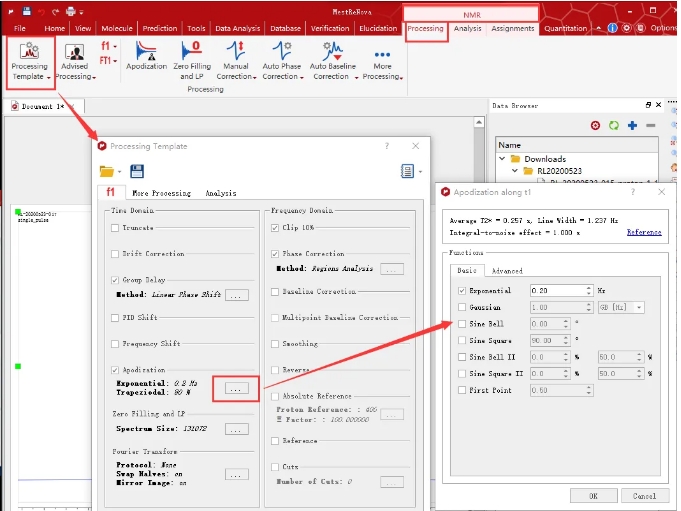
图2
数据充零,用于提高谱图数字分辨率,如图3所示,充零数值越大,谱图文件越大。
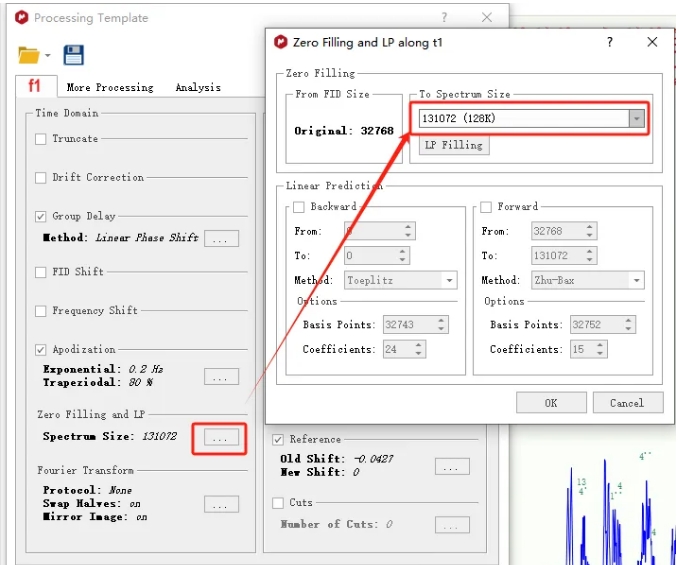
图3
②相位校正。
手动相位矫正,适用于自动相位无法调整好相位或活泼氢多的样品。如图4所示,点击 ,进行手动相位校正。手动相位调整时,先将蓝色线的位置放在信号较强的峰上(在蓝色空白区点击鼠标,出现蓝色线,可以通过谱图直接拖拉、相位校正窗口Position标尺上直接拖拉或者输入具体数值)。
,进行手动相位校正。手动相位调整时,先将蓝色线的位置放在信号较强的峰上(在蓝色空白区点击鼠标,出现蓝色线,可以通过谱图直接拖拉、相位校正窗口Position标尺上直接拖拉或者输入具体数值)。
首先,压住鼠标左键上、下拉动,进行0级相位校正,其次,压住鼠标右键上、下拉动,进行1级相位校正。相位校正以后,放大峰,注意看底部是否平整,底部平整对称为相位校正完成。
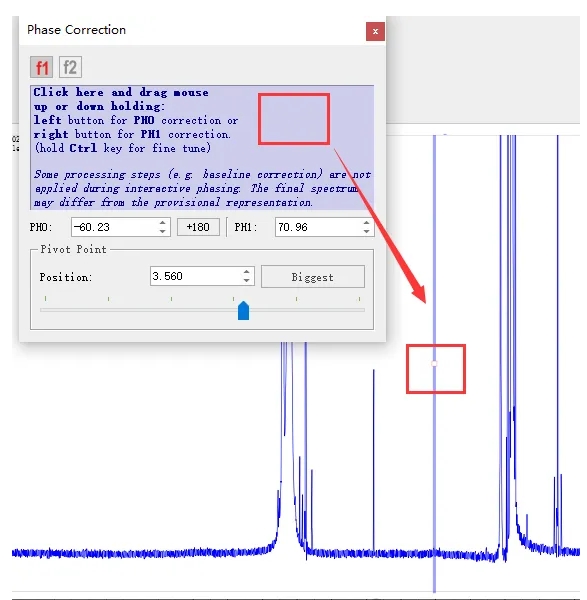
图4
自动相位校正,一般谱图直接使用自动校正即可完成相位校正,如图5所示,点击自动矫正 ,选中下拉栏中Options,里面有三种不同的矫正方式:Global适用于一般氢谱和碳谱;Selective适合DEPT谱,Metabonomics适合代谢组学谱。
,选中下拉栏中Options,里面有三种不同的矫正方式:Global适用于一般氢谱和碳谱;Selective适合DEPT谱,Metabonomics适合代谢组学谱。
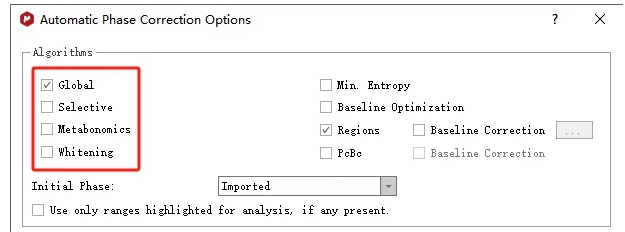
图5
③基线校正,点击  下拉菜单。
下拉菜单。
建议选择第三项,BernsteinPolynomialFit,适用于小分子化合物。选择以后,下次再点击AutoBaselineCorrection,软件会按照上次手动选项自动进行矫正。可以尝试多种基线校正模式,观察拟合的基线是否正确,注意,不要把一些小峰矫正没了。
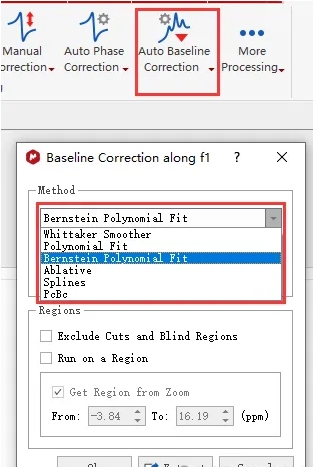
图6
碳谱基线矫正,使用WhittakerSmoother,效果较好,调整完后,切换回来,方便下次自动使用。
在Processing里有MoreProcessing选项栏 ,里面有SignalSuppression选项,点击如图7所示,在Position中,输入需要被抑制的溶剂峰,点击ok,可以看到溶剂峰被抑制消失,但抑制峰化学位移处可能会基线弯曲变形,选择合适的基线矫正模式,可进行调整。
,里面有SignalSuppression选项,点击如图7所示,在Position中,输入需要被抑制的溶剂峰,点击ok,可以看到溶剂峰被抑制消失,但抑制峰化学位移处可能会基线弯曲变形,选择合适的基线矫正模式,可进行调整。
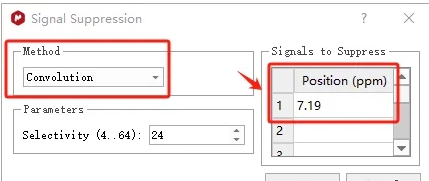
图7
Mnova第一节总结了Processing中功能的使用,尤其是溶剂峰抑制,需要谨慎使用,第二节将总结Analysis中的功能使用。
上一条:MestReNova—快捷键和使用,图谱美化教程
下一条:MestReNova基操-叠加图中谱图顺序调换